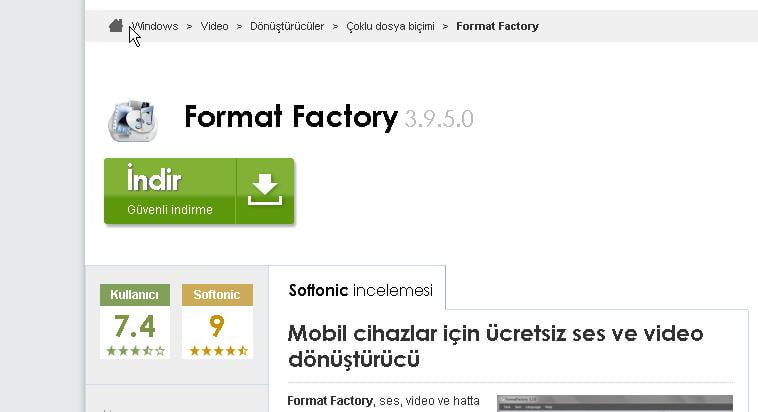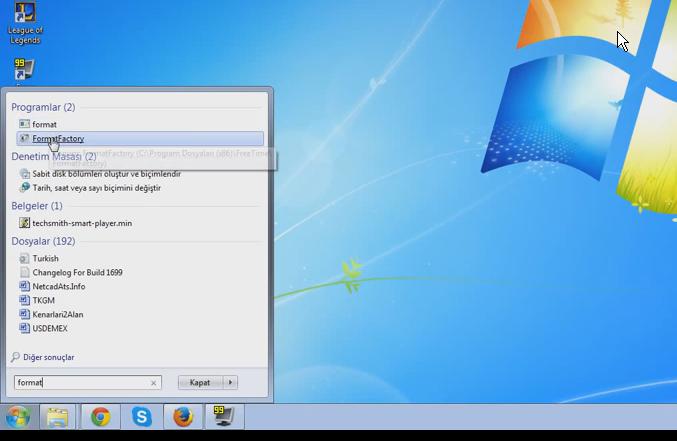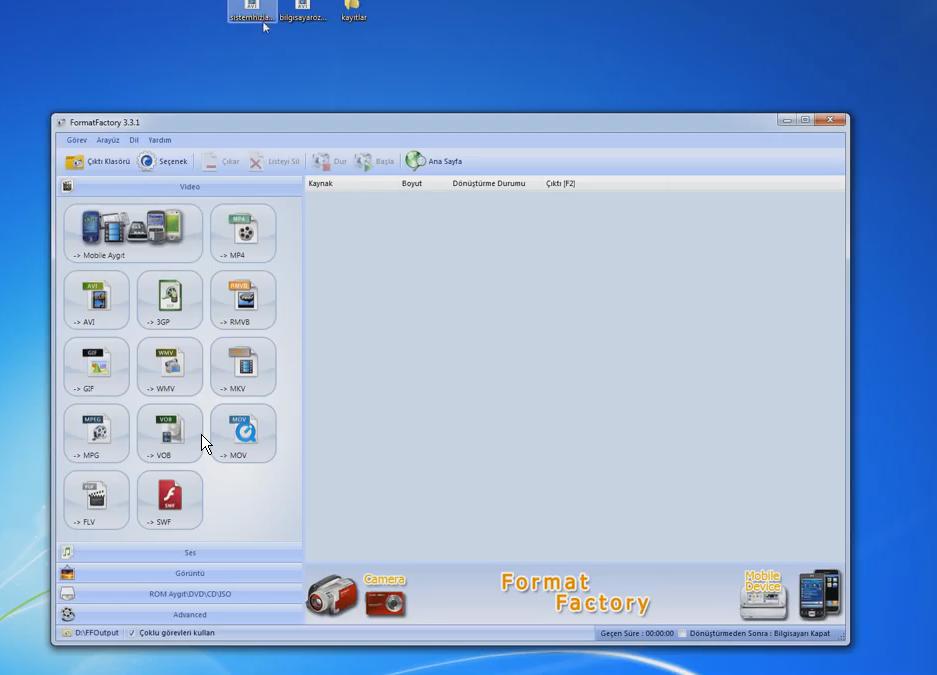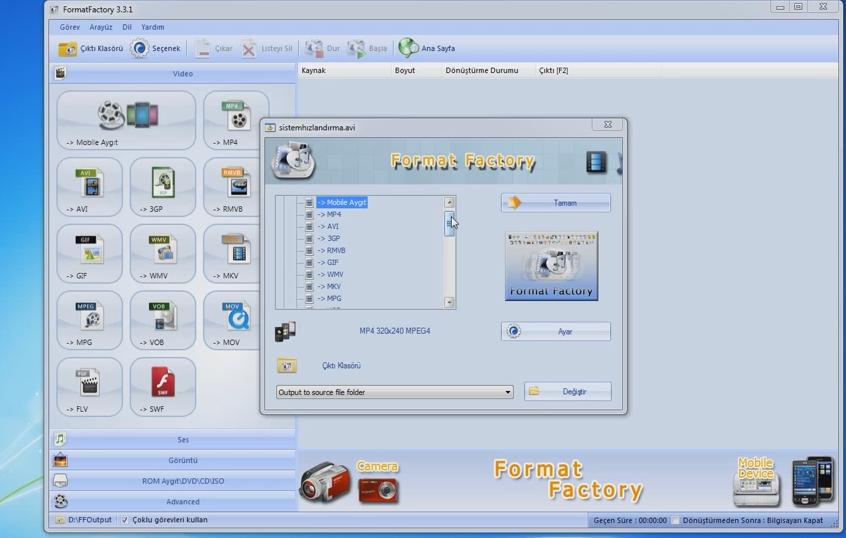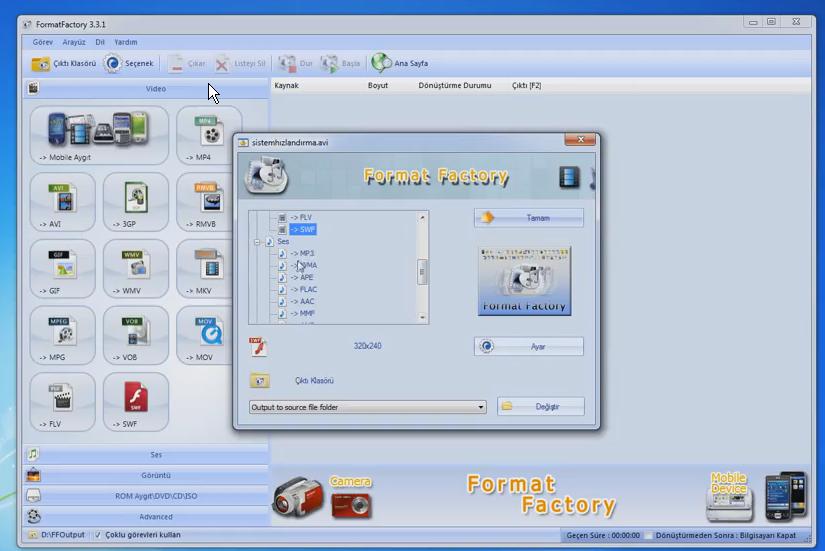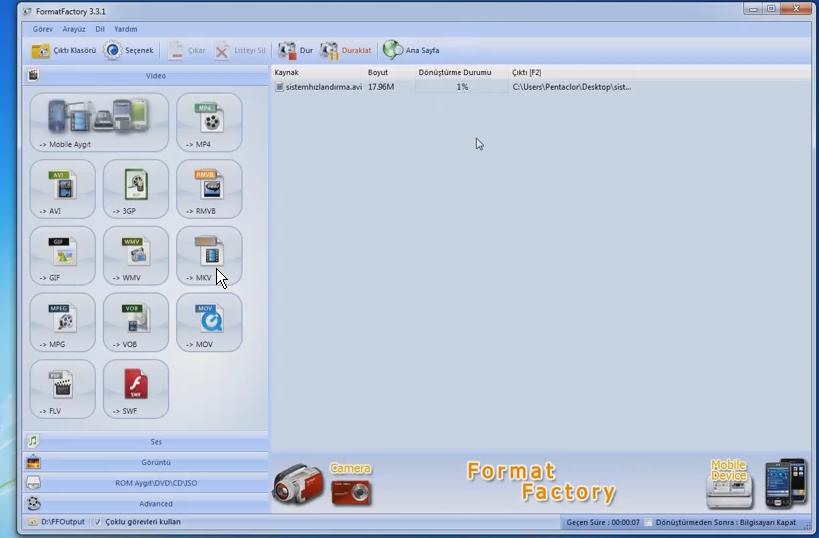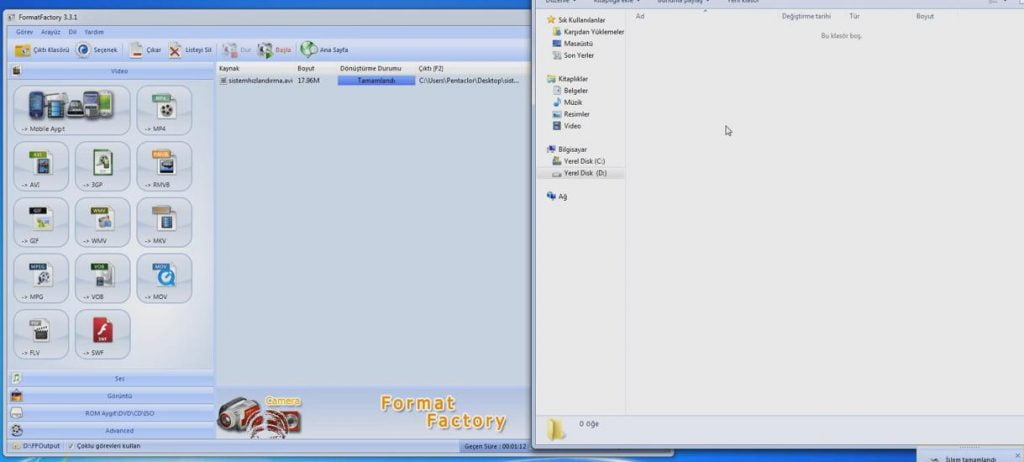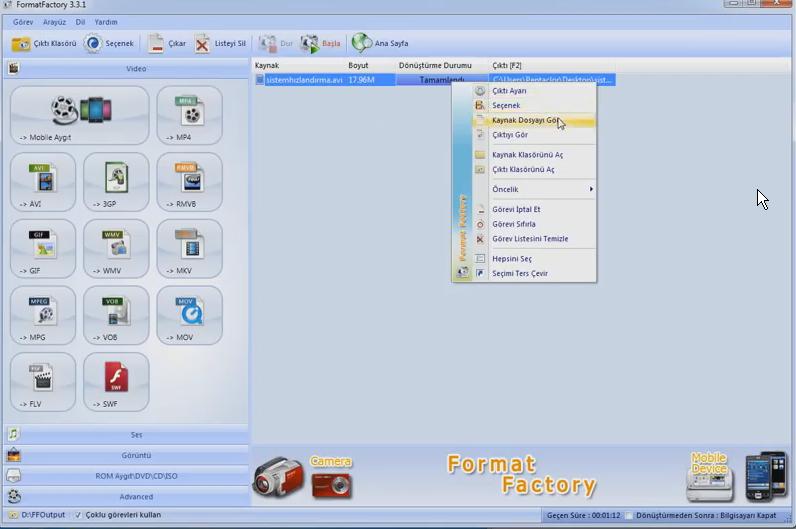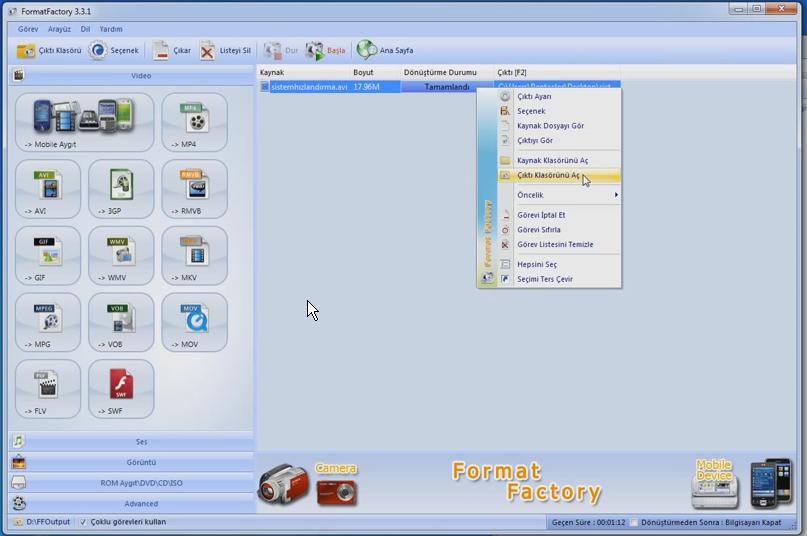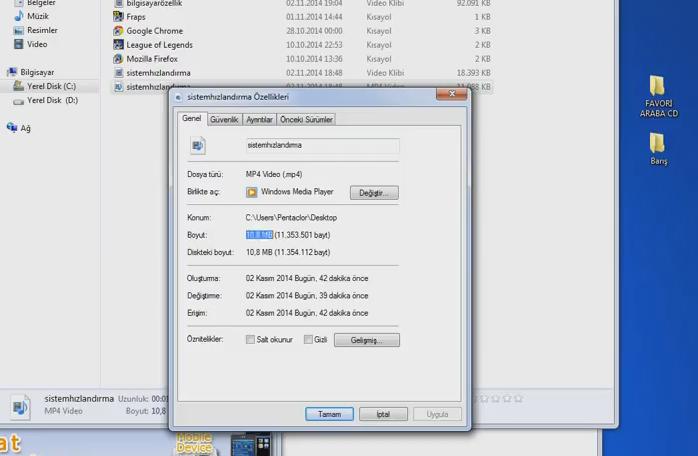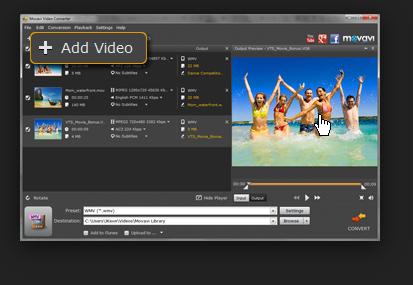
Günümüz teknolojisinde sosyal medya üzerinden yapmış olduğumuz paylaşımlar gün geçtikçe çoğalmaktadır.
Bu paylaşımlar içerisinde gittiğimiz bir mekan, gezinti yaptığımız bir tatil yeri ya da daha önce karşılaşmadığımız enterasan olayları bir video ya da resim olarak karelemekte ve bunları sosyal medya üzerinden arkadaşlarımızın görmesi için paylaşım sağlamaktayız. Yalnız son zamanlarda karşılaşan bir sorundan ötürü bir siteye video yüklerken ‘formatını ya da türünü kabul etmiyor’ uyarısı ile karşılaşmaktayız. Böyle bir problem karşısında bu paylaşımın dönüştürülmesi gerekilmektedir. Bu işlemin nasıl sağlanacağını ise sizlerle görsel ve yazılı olacak şekilde paylaşacağız.
- Öncelikle Google üzerinden Format Factory programını bilgisayarımıza indirmemiz gerekiyor. Bunun için ise Google’a Format Factory İndir yazıp gelen sekmelerde yazdığımız ismin üzerine gelerek açılan pencerede yer almakta olan İndir bölümüne tıklıyoruz,
- Daha sonrasında ise bilgisayarımızın sol alt köşesinde yer almakta olan Başlat kısmına tıklayıp arama bölümüne format yazarak FormatFactory dosyasına tıklıyoruz,
- FormatFactory dosyası açıldıktan sonra formatını ya da türünü değiştirmek istediğimiz videoyu alıp FormatFactory dosyasının içerisine sürüklüyoruz,
- Öncelikle FormatFactory programının içerisine getirmiş olduğumuz videonun üzerine gelip sağ tıklayıp, özellikler kısmından format ya da türünü kontrol edip -örneğin AVI olabilir- bu türün değişikliğinin sağlanması için ekranımızda yer almakta olan tür örneklerinden bir tanesine ya da paylaşım sağlamak istediğiniz sitenin hangi tür üzerinden videoyu yüklememizi istiyor ise bu türe çevirme işlemini karşımızda yer almakta olan menü kısmından seçerek dönüştürmesini sağlayabiliyorsunuz. Örneğin MP4, MCV, JGP
- Burada örnek olarak MP4 türü ve uzantısına çevirelim; çevirmek istediğimiz uzantının üzerine gelip Tamam butonuna tıklıyoruz
- Ekranımızda da göründüğü üzere videomuz dönüştürülmeye başlamış durumda.
- Dönüştürme başladıktan sonra videomuzun üzerine gelip sağ tıklıyoruz,
- Açılan menü ekranında Kaynak Dosyasını gör bölümüne tıklayıp videonun dönüştürülüp dönüştürülmediğinin kontrolünü sağladıktan sonra,
- Tekrar videomuzun üzerine gelerek sağ tıklayıp Çıktı Klasörünü Aç bölümüne tıklıyoruz,
- Daha sonra ise açılan klasörün içerisinde dönüştürme yaptığımız videomuzun üzerine gelip sağ tıklayıp, özellikler diyerek boyutunun 8 MB düşürüldüğünü görüyoruz. Paylaşım sağlamak istediğiniz videonuzun boyutunu ve uzantısını bu şekilde değiştirerek paylaşımlarınızı yapabilirsiniz.